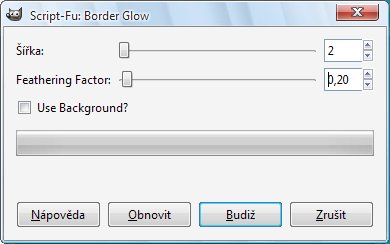Doplnění textem
Dalším krokem je doplnění textu do obrázku a jeho úprava. Aktivujte vrstvu Krajina, vyberte textový nástroj a klepněte jím do okna obrázku. Tím se vytvoří nová textová vrstva, umístěná pod vrstvou Clouds. Otevře se textový editor, do nějž napište HAPPY NEW YEAR (můžete i minuskami, font Zorque je nemá definované a budou převedeny na verzálky). V panelu voleb pak nastavte následující parametry:
Hintingem zarovnáváte písmo do rastru monitoru, což má za následek lepší čitelnost – to si můžete vyzkoušet. Zvláště užitečné to je při menších velikostech písma. Auto-hinter tak činí automaticky v případě, že je to potřeba, a můžete si vyzkoušet, že v tomto případě je to užitečná volba. Ale vždy záleží na tom, zda má dané písmo definovaný hinting – pokud nejde o vyloženě amatérské písmo, tak by mít mělo.
Změňte také hodnotu Upravit prostrkání na asi 2. Tím se zvětší mezery mezi jednotlivými písmeny.
Barva zde uvedená je jen ilustrační, písmo bude vzápětí přebarveno. Úprava, kterou nyní provedete, je destrukční a změní textovou vrstvu na klasickou, a proto se přesvědčte, zda parametry písma odpovídají vašim představám a že jste neudělali překlep. Klepněte pak na textovou vrstvu HAPPY NEW YEAR pravým tlačítkem myši a zvolte příkaz Alfa do výběru. Tento příkaz způsobí, že všechny průhledné oblasti ve vrstvě budou v masce a vyberou se ty, které nemají nastavenou stoprocentní průhlednost. V tomto případě je to samotný nápis a je to velmi elegantní metoda, jak z vrstvy vybírat její obsah. Klepněte na nástroj Mísení a v panelu Volby nástrojů otevřete po klepnutí na tlačítko Přechod okno s jednotlivými barevnými přechody, které v GIMPu jsou, a vyberte přechod Horizon 2. Pomocí roletky Tvar změňte tvar výplně na Pronikající (důlkový). Tažením přes nápis gradient aplikujete – v tomto případě si nemusíte dávat pozor na to, kde je začátek a konec tažení (v obavě, abyste výběr vyplnili správně) – to je právě vlastnost tohoto typu výplně a nutno dodat, že tento typ je patrně v GIMPu unikátní.
Zrušte výběr (stiskem [Ctrl+Shift+a] nebo z nabídky Vybrat | Nic). Nápis získal podobu neonového světla.
Nápis je vhodné přemístit a přizpůsobit scéně alespoň rotací. Pokud byste jej umístili do místa nějakého keře, bylo by třeba kus nápisu umazat tak, aby to vypadalo, že nápis je za keřem; cvičně si to můžete zkusit, nicméně na louce mezi lesem a korunou skály se nachází místo, kam lze nápis umístit (viz obrázek níže). Přemístěte nápis tak, aby jeho pravá strana byla v co nejvhodnější pozici (tedy aby budila dojem, že skutečně stojí na trávníku). Pak uchopte nástroj Rotace a klepněte do vrstvy. Kolem ní se objeví rámeček a uvnitř něj střed rotace. Ten přesuňte na pravý spodní roh nápisu. Pro lepší viditelnost výsledku si můžete nyní vrstvu skrýt nebo snížit její krytí, třeba rovnou na nulu. V panelu Volby nástrojů byste měli mít Směr zadaný Normální, Oříznutí na typ Upravit a jako Náhled např. Obrázek. Tím uvidíte rovnou výsledek rotace. Natočte vrstvou tak, aby spodní hrana kopírovala zakřivení povrchu, a potvrďte. Nakonec upravte krytí vrstvy na 80.
Přejdeme teď k vytvoření stínu. Proto zduplikujte vrstvu s textem (prostřednictvím kontextové nabídky anebo tlačítkové lišty v panelu Vrstvy anebo stiskem kláves [Ctrl+Shift+d]). V duplikované vrstvě, která se nachází nad vrstvou HAPPY NEW YEAR a je pojmenovaná jako HAPPY NEW YEAR#1, převeďte alfu do výběru. V panelu Volby nástrojů v Oblasti barev panelu Nástroje klepněte na ikonu Výchozí barvy (viz obrázek).
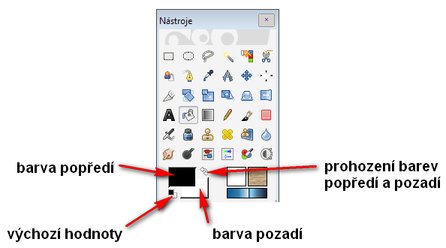 Oblast barev v panelu Nástroje zobrazuje barvy popředí a pozadí
Oblast barev v panelu Nástroje zobrazuje barvy popředí a pozadí
Tím se nastaví barva popředí na černou, barva pozadí na bílou. Nyní se hodí bílá barva, klepněte do bílého pole a táhněte na výběr. Ten se vybarví bílou barvou.
Odznačte výběr a vrstvu přejmenujte na Stín. Vyberte nástroj Překlopení a klepněte jím do vrstvy (přesvědčte se, že Typ převracení máte Svisle a ovlivněnou oblastí je vrstva – v panelu Volby nástrojů). Nástrojem Přesun odtáhněte stín poněkud stranou dolů (mějte přepínač na položce Přesunout aktivní vrstvu, abyste zbytečně nehýbali s nějakou jinou). Polohu upravíte ještě dodatečně. Vyberte nástroj Naklonění a vrstvu se stínem trochu zkoste – chytněte její dolní okraj a táhněte směrem doprava, ne moc, stačí o velikost 15. (Sluníčko přidáme do levé části obrázku.) Obsah vrstvy rozostřete Gaussovským rozostřením (Filtry | Rozostření | Gaussovské rozostření), Poloměr rozostření zadejte ve všech směrech 7 pixelů. Nástrojem Přesun posuňte vrstvu Stín tak, aby se překrývaly paty písmen. Konečně vrstvu Stín posuňte pod vrstvu HAPPY NEW YEAR. Snižte její krytí na hodnotu asi 50.
Hodí se text trochu osvítit, jako by měl okolo sebe aureolu (ale jen slabě, aby to nevypadalo jako mimozemšťanská scéna). K tomu slouží plugin Border Glow, který jste si stáhli. Najdete ho v nabídce Filtry | Světlo a stín | Border Glow. Nicméně předtím, než jej použijete, si změňte barvu popředí na 6bc5e8 (slabě světle modrá). Filtr totiž okolo obsahu vybrané vrstvy vytváří záři v barvě popředí. Vyberte původní textovou vrstvu a vyvolejte filtr, zadejte tyto parametry a potvrďte.
Výsledek se dostaví vzápětí:
 Po aplikaci filtru Border Glow
Po aplikaci filtru Border Glow
Hrátky s textem prozatím opustíme a podíváme se, jak vytvořit noční scénu a jak nevlídné zimní počasí přeměnit na vlídnější :-).
Obrázek si uložte, příště budete totiž vytvářet noční scénu. K tomuto se ještě vrátíme a vytvoříme sluníčko, rámeček a konečné úpravy. Soubor ukládejte s příponou .xcf.